Как добавить музыку на iPod без iTunes
Хотя смартфоны заменили необходимость в отдельном mp3/mp4-плеере, iPod – это нечто иное. Даже iPod Classic до сих пор можно найти среди пользователей, поскольку Apple продавала тонны iPod в США еще тогда, когда у нас не было проблем с оплатой за каждую загрузку. Помогает также то, что iPod в целом обеспечивают более длительное время автономной работы и фантастическое качество звука, которое еще предстоит превзойти.
Конечно, все хорошее часто имеет подвох. Как и в случае с iPhone, для хранения музыки на любом iPod вам понадобится iTunes. Или нет?
Программы для Windows, мобильные приложения, игры - ВСЁ БЕСПЛАТНО, в нашем закрытом телеграмм канале - Подписывайтесь:)
Почему не iTunes?
Есть способы добавить музыку на iPod без iTunes, о которых вскоре будет рассказано в этом руководстве. Но почему бы вам вообще не использовать iTunes? Он интуитивно понятен (суть каждого продукта Apple), а взаимодействие iOS и macOS происходит без проблем.
Но есть загвоздка. Он не так оптимизирован для использования с ПК-устройствами. Здесь и там это может быть неуклюже и медленно. Кроме того, пользователю Android нужно всего лишь перетащить устройство, чтобы загрузить музыку на свое устройство. Вы будете рады узнать, что вы можете сделать это и со своим iPod!
Предметы, которые вам понадобятся
К счастью, вам не понадобятся какие-либо дополнительные элементы для добавления музыки на iPod без iTunes, если только вам не нужно сначала перенести музыку из другого места на свой компьютер.
Вам понадобится только:
- Ваш iPod
- USB-кабель для зарядки iPod
Добавление музыки на iPod без iTunes
Все, что требуется, — это один сеанс настройки. Вот так.
1. Подключите его
Как вы уже догадались, первым шагом будет подключение iPod к компьютеру. Один конец кабеля подключается к iPod, а другой — к одному из свободных портов USB на компьютере. Ваш компьютер автоматически установит драйвер для вашего устройства Apple. После установки в правом нижнем углу появится уведомление.
2. Отключить использование диска
Если вы использовали iTunes для передачи музыки на iPod, возможно, вы включили использование диска. Прежде чем перейти к другим шагам, обязательно откройте iTunes и снимите флажок «Включить использование диска».
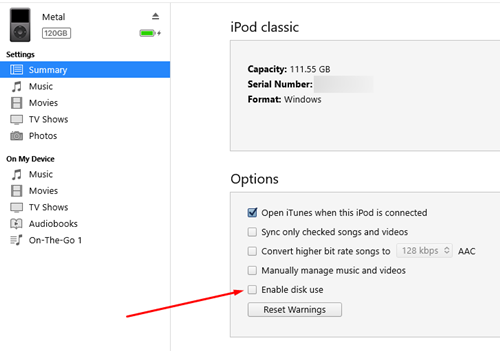
3. Скрытые файлы, папки и диски
Откройте «Пуск», введите «Панель управления» и войдите в «Панель управления». Найдите (вы можете выполнить поиск в панели управления) «Параметры проводника», и когда вы окажетесь там, выберите вкладку «Вид» и прокрутите вниз, пока не увидите параметр «Показать скрытые файлы, папки и диски». Теперь щелкните по нему, нажмите «Применить» и закройте окно.
Программы для Windows, мобильные приложения, игры - ВСЁ БЕСПЛАТНО, в нашем закрытом телеграмм канале - Подписывайтесь:)
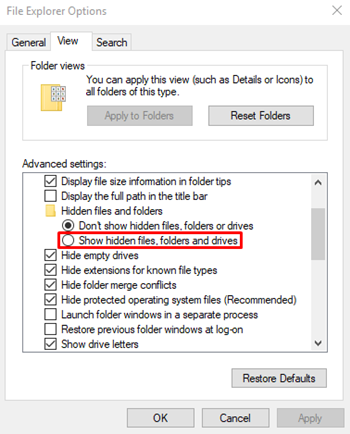
4. Этот компьютер
Найдите «Этот компьютер» (или «Компьютер» или «Мой компьютер» в версиях до Windows 10). После входа в раздел «Этот компьютер» дважды щелкните диск с названием «iPod», чтобы войти.
5. Музыка
В папке iPod вы найдете еще один файл под названием «Музыка». Это центральная музыкальная папка вашего iPod. Если ваш iPod пуст, вы ничего в нем не увидите, но если вы уже перенесли музыку с помощью iTunes, вы увидите кучу случайных цифр и букв. Не волнуйтесь, iTunes переименовывает эти песни в процессе передачи.
6. Перетаскивание
Все, что вам нужно сделать сейчас, это перейти в папку, в которой вы храните свою музыку, выбрать то, что вы хотите перенести, и выполнить простое перетаскивание в папку «Музыка» вашего iPod из предыдущего шага. Убедитесь, что вся музыка, которую вы хотите перенести на iPod, переносится непосредственно в папку «Музыка», а не как сама папка или в новую подпапку.
Вам нужно сделать это только один раз
После того, как вы успешно выполнили все эти шаги, вы сможете легко перетаскивать музыку на свое устройство iPod. Самое приятное то, что когда вы все настроите таким образом, вам не придется проходить через это снова.
Однако существуют и другие способы сделать это. Знаете ли вы другой способ добавить музыку на iPod без iTunes? Если да, не забудьте поделиться этим с сообществом внизу, в разделе комментариев!